
Spisu treści:
- Autor John Day [email protected].
- Public 2024-01-30 11:26.
- Ostatnio zmodyfikowany 2025-01-23 15:02.

Po podłączeniu RGB można łatwo kontrolować kolor RGB za pomocą wyjścia PWM lub wyjścia analogowego, w przypadku Arduino można użyć analogWrite() na pinach 3, 5, 6, 9, 10, 11, A0, A1, A2, A3, A4, A5 (dla klasycznych Arduino z wykorzystaniem Atmega328 lub 168). AnalogWrite(pin, 0) wyłączy tę diodę LED, analogWrite(pin, 127) włączy ją do połowy, a analogWrite(pin, 255) włączy ją pełną mocą. Oto przykładowy kod, który wykonuje proste zawirowanie kolorów.
Krok 1: Wymagane komponenty:

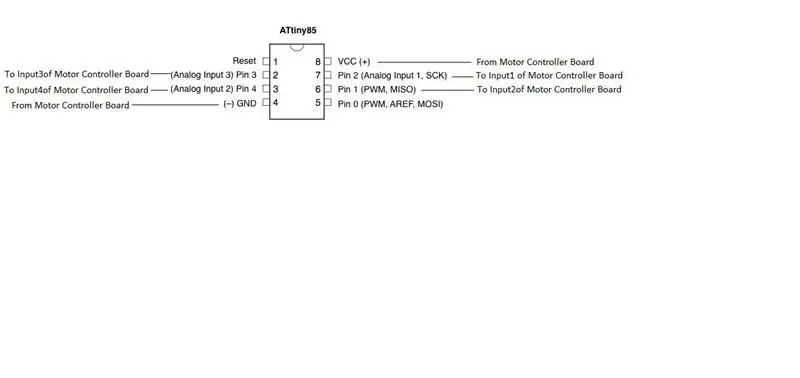

1. Arduino UNO
2. Diody LED RGB * 7
3. Rezystor *7 (220 omów)
Krok 2: Schemat obwodu:

W tym projekcie użyłem 7 ledów RGB, które są powszechnie uziemione. Wykorzystałem wszystkie dostępne piny w Arduino, jeśli chcesz dodać więcej diod LED, możesz połączyć więcej diod LED RGB z Arduino mega.
Jeśli masz jakiekolwiek wątpliwości, możesz zapytać w sekcji komentarzy
Krok 3: Kod:
Aby uzyskać kredyt, postępuj zgodnie z moimi następującymi kontami. Dzięki
Aby uzyskać więcej ciekawych projektów, łącz się ze mną na:
Youtube:
Strona na Facebooku:
Instagram:
Zalecana:
Dźwięki fortepianu przy użyciu Arduino na TinkerCad: 4 kroki

Dźwięki fortepianu przy użyciu Arduino na TinkerCad: W tym samouczku dowiesz się, jak używać brzęczyka (lub głośnika piezo) z Arduino. Brzęczyki można znaleźć w urządzeniach alarmowych, komputerach, zegarach i potwierdzaniu danych wprowadzonych przez użytkownika, takich jak kliknięcie myszą lub naciśnięcie klawisza. Dowiesz się również, jak używać tone() i
Pierwsze kroki z Digispark Attiny85 przy użyciu Arduino IDE: 4 kroki

Rozpoczęcie pracy z Digispark Attiny85 przy użyciu Arduino IDE: Digispark to oparta na Attiny85 płytka rozwojowa mikrokontrolera podobna do linii Arduino, tylko tańsza, mniejsza i nieco mniej wydajna. Z całą gamą osłon rozszerzających jego funkcjonalność i możliwością korzystania ze znanego identyfikatora Arduino
Neopixel Ws2812 Rainbow LED Glow z M5stick-C - Uruchamianie Rainbow na Neopixel Ws2812 przy użyciu M5stack M5stick C przy użyciu Arduino IDE: 5 kroków

Neopixel Ws2812 Rainbow LED Glow z M5stick-C | Uruchamianie Rainbow na Neopixel Ws2812 Używając M5stack M5stick C Używając Arduino IDE: Cześć chłopaki, w tej instrukcji dowiemy się, jak używać neopikselowych ws2812 LED lub taśmy LED lub matrycy LED lub pierścienia LED z płytką rozwojową m5stack m5stick-C z Arduino IDE i zrobimy wzór tęczy z nim
Pierwsze kroki z Stm32 przy użyciu Arduino IDE: 3 kroki

Pierwsze kroki z Stm32 przy użyciu Arduino IDE: STM32 to dość potężna i popularna płyta obsługiwana przez Arduino IDE. Aby z niej skorzystać, musisz zainstalować płyty dla stm32 w Arduino IDE, więc w tej instrukcji opowiem, jak zainstalować płyty stm32 i jak zaprogramować to
DIY lutownica na gorące powietrze przy użyciu 12-18 woltów prądu stałego przy 2-3 amperach: 18 kroków (ze zdjęciami)

DIY lutownica na gorące powietrze przy użyciu 12-18 woltów prądu stałego przy 2-3 amperach: to moja pierwsza publikacja eva artykułu o majsterkowaniu w Internecie. Więc przepraszam za literówki, protokoły itp. Poniższe instrukcje pokazują, jak zrobić PRACOWĄ lutownicę na gorące powietrze odpowiednią do WSZYSTKICH zastosowań wymagających lutowania. To lutowanie gorącym powietrzem
